• Abgelegt bei: SD-Kartenlösungen • Bewährte Lösungen
Was ist eine SD-Karte? Secure Digital-Karten, besser bekannt als SD-Karten, sind die beliebtesten tragbaren Speichermedien, die häufig in mobilen Geräten wie Mobiltelefonen, Digitalkameras, Diktiergeräten usw. verwendet werden.
Sie wurden erstmals Ende der 1990er Jahre auf den Markt gebracht und sind heute in vielen Kapazitätsarten, Geschwindigkeitsklassen und Busschnittstellen erhältlich. Die SD-Karte hat Ihren Zenit noch lange nicht überschritten, neue SD-Kartenstandards werden immer noch laufend angekündigt.
Teil 1. So funktionieren SD-Karten
Um die Frage "Was ist eine SD-Karte" zu beantworten, sollten Sie verstehen, wie SD-Karten funktionieren. Im Folgenden finden Sie eine detaillierte Erklärung.
Typen von SD-Karten (Formfaktor und Kapazität)
1999 kam die erste SD-Karte, so wie wir sie heute kennen, auf den Markt. Mini-SD-Karten folgten 2003, und 2005 setzten sich die noch kleineren Micro-SD-Karten durch.
Mini-SD-Karten sind nicht mehr so weit verbreitet, sie sind also ein Auslaufmodell. Die meisten modernen Geräte verwenden entweder eine Standard- oder eine Micro-SD-Karte. Ausserdem wird die Mini-SD-Karte von den neuen SD-Kartenspezifikationen nicht mehr unterstützt.
Es gibt vier Typen von SD-Karten:
- Die erste Gruppe ist als SD bekannt und bietet Karten bis zu 2 GB an.
- Die zweite Gruppe ist die SDHC oder Secure Digital High Capacity Gruppe. Diese unterstützt Karten von 2Gb bis zu 32 Gb.
- Die dritte Gruppe ist die SDXC oder Secure "Digital Extended Capacity Card"-Gruppe, die Größen von über 32 GB und bis zu 2 TB unterstützt.
- Mitte 2018 kam die SD Card Association mit einem vierten Kapazitätstyp auf den Markt, der als SDUC oder "Secure Digital Ultra Capacity" bekannt ist. Dieser unterstützt Karten mit über 2Tb und bis zu 128Tb. Diese Gruppe hat das Potenzial, massive Speicherkapazität auf einem Medium anzubieten, welches gerade einmal die Größe eines Fingernagels aufweist.

Geschwindigkeitsklassen und UHC-Geschwindigkeitsklassen
Die üblichen SD-Kartenbeschriftungen zeigen bis zu drei verschiedene Geschwindigkeitsklassen an. Alle drei geben die minimale sequenzielle Schreibgeschwindigkeit an.
Die ursprünglichen SD-Karten-Geschwindigkeitsklassen waren 2, 4, 6, und 10. Diese Zahl erscheint innerhalb des Buchstabens C. Dies zeigt, dass der Speicher eine Mindestschreibgeschwindigkeit von 2, 4, 6 bzw. 10 Megabyte pro Sekunde (MB/s) aufweist.

UHS oder Ultra High-Speed Klasse war der nächste Schritt in der Entwicklung. Diese zeigt an, dass eine Karte eine sequentielle Schreibgeschwindigkeit von entweder 10 oder 30 MB/s erreichen kann. Innerhalb des Buchstabens U befindet sich die Zahl 1 oder 3.
Die SD-Kartenbeschriftung enthält jetzt eine Videogeschwindigkeitsklasse mit der Zahl 6, 10, 30, 60 oder 90 hinter dem Buchstaben V. Die Videogeschwindigkeitsklasse gibt eine minimale anhaltende Schreibgeschwindigkeit von 6, 10, 30, 60 oder 90 MB/s an.
Zu beachten ist, dass die Hersteller oft eine Kennzeichnung verwenden, die eine im Test erreichte Geschwindigkeit angibt. Zum Beispiel sind unten zwei Karten mit Geschwindigkeiten von 95 und 170 MB/s angegeben. Beide Karten sind jedoch nur als U3 und V30 klassifiziert, was eine Schreibgeschwindigkeit von 30 MB/s bedeutet.

Die Wahrheit steht in der Regel auf der Verpackung oder in der Produktdokumentation, die den Karten beiliegt. Meistens handelt es sich bei der angegebenen Geschwindigkeit um eine mögliche Maximalgeschwindigkeit.

Vielleicht ist Ihnen auch aufgefallen, dass auf einigen Kartonetiketten eine Multiplikationsrate aufgedruckt ist. Solche Multiplikationsraten sind nicht durch die Spezifikationen der SD Card Association sanktioniert, werden aber häufig von den Herstellern angegeben. Sie zeigen, wie die potentielle Geschwindigkeit einer Karte im Vergleich zu einem CD-ROM-Laufwerk ist, das Daten mit etwa 0,15 MB/s überträgt. Eine Karte mit der Angabe 633X arbeitet also 633 mal schneller als ein CD-ROM-Laufwerk.

Schließlich enthält die Beschriftung einiger Karten eine vierte Klasse, die als Anwendungsleistungsklasse bezeichnet wird. Dabei handelt es sich um Klasse eins, geschrieben als A1, oder Klasse zwei, die als A2 geschrieben wird. Die minimale anhaltende Schreibgeschwindigkeit beträgt 10 MB/s, ähnlich wie bei einer Karte der Klasse 10, U1 oder V 10. A1- und A2-Karten haben jedoch eine Zertifizierung für eine Mindestanzahl von Eingabe-Ausgabe-Operationen (IOPS) pro Sekunde.

BUS-Schnittstellen
Heute gibt es SD-Karten und -Geräte mit verschiedenen Bus-Schnittstellenstandards. In der Computertechnik ist ein Bus ein System, das Peripheriegeräte mit dem Prozessor verbindet.
Diese Schnittstelle beeinflusst die Geschwindigkeit der Datenübertragung. Es handelt sich um eine Hardware-Spezifikation, die sich von den SD-Karten unterscheidet. Derzeit gibt es 4 Standards:
- High Speed
- UHS-I
- UHS-II
- UHS-III
Sie bieten mögliche maximale Datenübertragungsgeschwindigkeiten von 25, 104, 312 und 624 MB/s. Normalerweise sehen Sie auf einer Karte nur eine einzelne römische Zahl, wobei die Beschriftung auf den meisten modernen SD-Karten I oder II lautet, um anzuzeigen, dass sie entweder eine UHS-I- oder UHS-II-Busschnittstelle haben. UHS steht für Ultra High Speed, was sich aber stark von der UHS-Geschwindigkeitsklasse unterscheidet.

High-Speed- oder UHS-I-Bus-Interface-SD-Karten übertragen Daten über eine einzige Reihe von Anschlusspins. Um höhere Datenübertragungsgeschwindigkeiten zu erreichen, benötigen UHS-II- und UHS-III-Karten jedoch eine weitere Reihe von Anschlüssen. Es ist daher relativ einfach, eine langsamere oder schnellere Karte anhand der vorhandenen Anschlusspins zu erkennen.

Die Sicherheit von SD-Karten
Warum das Wort "Secure" in Secure Digital? Der Grund dafür ist, dass sie mit einer Technologie zum Schutz des Urheberrechts ausgestattet sind, die als Content Protection for Recordable Media (CPRM) bezeichnet wird. Diese wurde von einem Unternehmen namens 4C Entity, LCC entwickelt. Diese Organisation kümmert sich um die Lizenzierung des Urheberrechtsschutzes für Toshiba und Panasonic, beide Mitbegründer der SD Association, sowie für Intel und IBM.
CPRM ermöglichte es kommerziellen Inhaltsanbietern, Inhalte auf SD-Karten zu speichern und illegales Kopieren zu verhindern. Das ist jedoch nicht automatisch der Fall. Um Daten mit CPRM zu schützen, muss das Gerät, das Sie zum Speichern von Daten verwenden, einen Medienbezeichner und einen Medien-Schlüsselblock (MKB) in einem geschützten Abschnitt erstellen. Auf die in diesem Abschnitt gespeicherten Daten kann nicht über das System des Speichermediums zugegriffen werden, sondern nur über ein CPRM-fähiges Gerät, indem die Daten entschlüsselt werden.
Das andere Sicherheitsmerkmal ist ein physischer Schalter auf 32 x 24-Millimeter-SD-Karten. Wenn Sie ihn in die Sperrposition schieben, wird der Speicher schreibgeschützt. Dadurch ist er vor versehentlichem Löschen oder Überschreiben von Daten geschützt. Um Daten darauf zu schreiben, schieben Sie den Schalter in die entsperrte Position.
Herausforderungen bei der Verwendung von SD-Hardware
Diese Geräte sind zwar klein, langlebig und können auf vielen Geräten verwendet werden, aber sie bringen auch ein paar Herausforderungen mit sich.
Zunächst einmal gibt es Einschränkungen beim Flash-Speicher, die die Technologie erst noch überwinden muss. Laut Toshiba hat der Speicher einen maximalen Schreib-/Löschzyklus von 10.000 Mal. Danach ist die Hardware nicht mehr funktionsfähig.
Hinzu kommt die physische Handhabung. Trotz der enormen Speichergrößen, mit denen sie jetzt ausgestattet sind, sind es immernoch winzige Geräte, die leicht verloren oder beschädigt werden können. Sie sind auch leicht zu stehlen und zu verlegen.
Auch die auf der Karte und den Kartons aufgedruckten Spezifikationen sind sehr technisch. Die meisten Laien wissen nicht, wie sie die passende SD-Karte für ihre Geräte und ihre Anwendungen auswählen können.
Teil 2. Das beste SD-Karten-Dateiformat
Nachdem wir nun geklärt haben, was eine SD-Karte überhaupt ist, wollen wir als Nächstes wissen, wie man sie formatiert und welches Dateiformat man dabei verwenden sollte.
Es gibt drei Hauptdateisysteme:
FAT32
FAT ist eine Abkürzung für die "File Allocation Table". FAT wurde ursprünglich im Jahr 1977 entwickelt und wurde später von Microsoft übernommen. Das System hat drei wichtige Modifikationen durchlaufen: FAT12, FAT16 und FAT32.
FAT32 ist das Standard-Dateisystem für Wechselspeicher wie SD-Karten, USB-Flash-Laufwerke und Flash-Speicherkarten. Es wird von den meisten tragbaren Geräten wie Mobiltelefonen, Go-Pro-Kameras, Digitalkameras, PDAs, Media-Playern und Videospielkonsolen unterstützt.
Obwohl es das Standard-Dateisystem für Wechseldatenträger ist, hat FAT32 gewisse Grenzen. Die größte Einschränkung ist die maximale Datei- und Partitionsgröße, die bei 4 GB bzw. 2 TB begrenzt ist. Das macht es für Benutzer, die mit großen Dateien arbeiten, eher unpraktikabel. Zum Beispiel haben Profis in der Medien- und Filmindustrie oft Videodateien, die größer als 4 GB sind. FAT32 ist auch im Überwachungsbereich eher ungeeignet. Das Filmmaterial von Überwachungskameras ist oft riesig.
exFAT
exFAT ist die Abkürzung für "Extended File System" und löst die Einschränkungen des FAT32 unter Beibehaltung der breiten Kompatibilitätsfunktion. Das System wurde im Jahr 2006 eingeführt. Die SD Association hat exFAT als Standard-Dateisystem auf SDXC-Speichermedien mit Kapazitäten von über 32Gb übernommen. Die Dateigrößenbegrenzung liegt bei 16 Exbibytes (ca. 10^19 Bytes), wodurch es praktisch unbegrenzt ist. Außerdem ist es im Vergleich zu FAT32 schneller.
NTFS
NTFS ist eine Abkürzung für "NT File System" und ist ein geschütztes Dateiformat von Microsoft. Wie exFAT hat auch NTSF eine theoretisch maximale Dateigröße von 16 Exbibytes, ist jedoch wesentlich schneller als FAT32.
Der Hauptnachteil von NTFS ist seine Inkompatibilität mit mobilen Geräten. Zum Beispiel können nicht gerootete Android-Geräte nicht mit NTFS arbeiten, ebenso wenig wie Digitalkameras und andere Geräte. NTFS funktioniert gut auf Spielkonsolen wie der Xbox sowie mit Geräten, auf denen Windows läuft.
Verschiedene Herangehensweisen zum Formatieren einer SD-Karte
Es gibt viele Möglichkeiten, eine SD-Karte zu formatieren, abhängig vom Verwendungszweck und dem Gerätetyp. Aber warum sollten Sie eine SD-Karte überhaupt formatieren wollen? Dafür gibt es mehrere Gründe:
- Die SD-Karte ist beschädigt oder unzugänglich. Das kann durch Fehlermeldungen auf dem Gerät ersichtlich sein.
- Der Speicher ist nicht mehr zugewiesen. Ein nicht zugewiesener Speicherplatz bedeutet, dass der Speicher nicht zur Verwendung bereit steht. Das kann manchmal passieren, wenn ein laufender Prozess abrupt unterbrochen wird oder das Gerät nicht korrekt ausgeworfen wurde.
- Sie möchten die SD-Karte für anderes Gerät oder für einen neuen Zweck verwenden. Sie erwarten zum Beispiel, dass Sie Dateien speichern müssen, die größer als 4 GB sind. In diesem Fall müssen Sie die Karte von FAT32 auf exFAT umformatieren.
Vor dem Formatieren sollten Sie als Erstes eine Sicherung erstellen. Das liegt daran, dass beim Formatieren der Speicher komplett gelöscht wird und somit alle Inhalte darauf verloren gehen. Sie können eine Sicherung z.B. mit einem Cloud-Dienst wie Google Drive auf Android erstellen.
Sie können den Speicher aber auch an einen Computer anschließen und den gesamten Inhalt an einen Speicherort auf der Festplatte kopieren.
Nach dem Sichern können Sie die SD-Karte mit einer der folgenden Methoden formatieren.
Methode 1. Das Formatieren auf dem Gerät selbst
Die meisten mobilen Geräte wie Smartphones, Kameras und Videospielkonsolen haben eine Formatierungsfunktion, die sich im Menü der Systemeinstellungen befindet. Sie müssen sie nur suchen und auf "Formatieren" tippen. Führen Sie zum Beispiel auf einem Android-Telefon die folgenden Schritte aus:
- Gehen Sie in die Einstellungen
- Dort dann auf "Speicher".
- Wählen Sie dort die SD-Karte an und drücken Sie auf SD-Karte formatieren.

Wenn Sie diese Methode verwenden, wählt das Gerät automatisch das passende Dateisystem basierend auf den Standardeinstellungen aus.
Methode 2. Mit Windows formatieren
Bei der nächsten Methode wird ein PC benötigt. Der Vorteil dieser Methode ist, dass Sie das Dateisystem selbst wählen können. Gehen Sie wie folgt vor:
- Schließen Sie die SD-Karte an den Computer an und stellen Sie sicher, dass sie erkannt wird.
- Gehen Sie zum Reiter "Dieser PC", klicken Sie mit der rechten Maustaste auf Ihren Speicher und klicken Sie auf Formatieren.

- Wählen Sie das bevorzugte Dateisystem aus dem Dropdown-Menü aus.
- Geben Sie einen Namen in das Feld "Volume Label" ein und wählen Sie die Schnellformatierung aus.
- Drücken Sie auf Start.

Nach ein paar Minuten ist die Formatierung abgeschlossen.
Teil 3. Datenrettung einer SD-Karte
Jede Diskussion über das Formatieren von SD-Karten wäre unvollständig, ohne auf die Datenwiederherstellung einzugehen. Das liegt daran, dass viele Leute vergessen, die Inhalte der Speichergeräte vor dem Formatieren zu sichern. Später stellen sie fest, dass sie alle ihre Daten verloren haben.
Wenn Sie auch Opfer eines solchen Vorfalls geworden sind, beruhigen Sie sich. Sie können Ihre Dateien zurückbekommen.
Auch wenn die Formatierung die Dateien auf einem Datenträger löscht, ist die Realität, dass die Datenspeicherung eine komplexe Angelegenheit ist. Selbst wenn die Dateien möglicherweise nicht angezeigt werden, wenn Sie den Speicher in ein Telefon, eine Kamera oder einen Computer anschließen, sind die Dateien mit fortschrittlicher Datenwiederherstellungssoftware immer noch abrufbar.
Wondershare Recoverit Data Recovery ist ein solches Tool und hat schon viele Menschen gerettet, die ohne dieses schicke Tool sehr traurig gewesen wären. Recoverit scannt die Sektoren in Speichermedien nach Datenfragmenten, setzt sie wieder zu den ursprünglichen Dateien zusammen und lässt Sie diese dann an einem anderen Ort wieder herstellen.
Das Tool ist mit Windows und Mac kompatibel. Es kann Dateien in jedem Format wiederherstellen und kann sogar Videodateien reparieren. Laden Sie das Tool herunter, installieren Sie es und starten Sie es über das Verknüpfungssymbol auf Ihrem Desktop. Sie können es auch über das Windows-Suchfeld starten, indem Sie "Wondershare Recoverit" eingeben und die App anklicken.
Um Ihre Dateien wiederherzustellen, schließen Sie Ihre SD-Karte an den Computer an und führen Sie die folgenden Schritte aus:
Schritt 1. Wählen Sie die SD-Karte aus
Wählen Sie den Abschnitt "Externe Geräte" aus, um Ihr Speichergerät dort wieder zu finden. Wählen Sie das Speichergerät aus und klicken dann auf "Start".
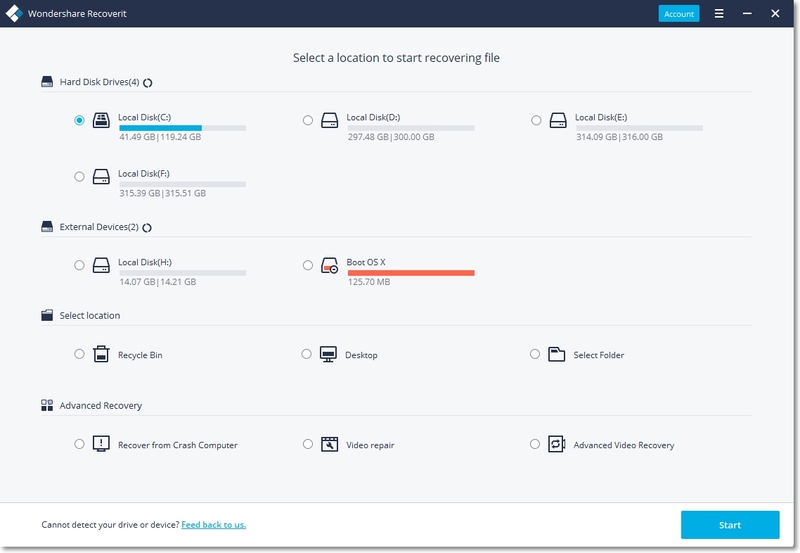
Schritt 2. Der Scanvorgang
Das Tool durchsucht nun Ihre Speichermedien nach wieder herstellbaren Daten. Sie können den Fortschritt über einen Balken mitverfolgen und den Prozess jeder Zeit pausieren oder auch anhalten.
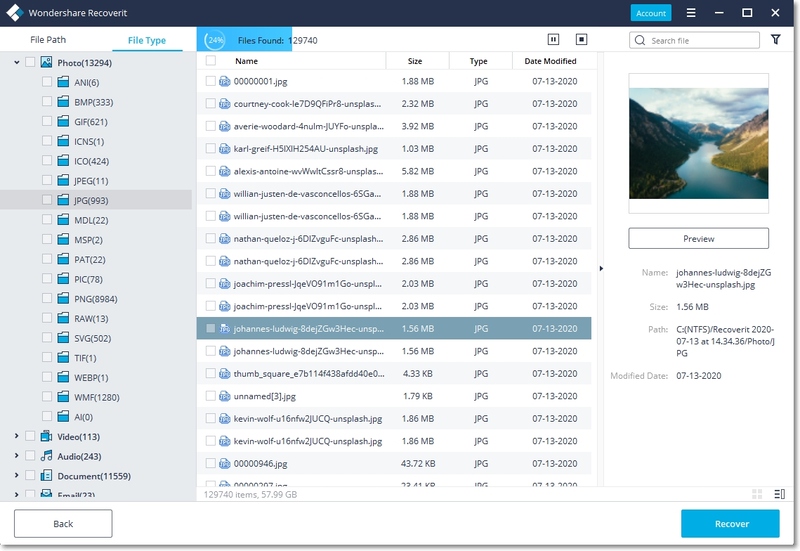
Schritt 3. Die Wiederherstellung der Daten
Wählen Sie die Dateien aus, die Sie behalten möchten, klicken Sie auf "Wiederherstellen" und speichern Sie sie dann an einem anderen Ort auf dem Computer.
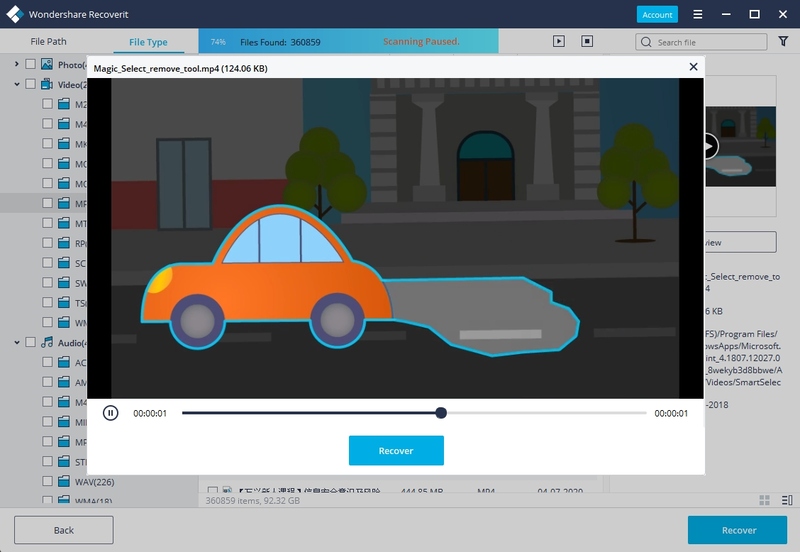
Teil 4. Tipps im Umgang mit einer Speicherkarte
Um das Beste aus Ihrer SD-Karte herauszuholen, empfehlen wir Ihnen, die folgenden Tipps zu befolgen.
Verwendungszweck und Kompatibilität
SD-Karten sind so gut wie universell kompatibel. Sie können jede SD-Karte in jede Kamera stecken, und sie wird wahrscheinlich gut funktionieren. Teurer ist dabei nicht immer besser. Wenn Sie keine Actionsportarten, Wildtiere oder 4K-Videos aufnehmen, ist eine erschwingliche normale Karte mit einer Geschwindigkeitsklasse von C4 für die meisten normalen Telefon- und Kameranutzer ausreichend. Wenn Sie jedoch Aktivitäten nachgehen, bei denen Geschwindigkeit und Kapazität wichtig sind, dann müssen Sie in etwas Hochwertigeres in Bezug auf Geschwindigkeitsklasse, Anwendungsklasse und Busschnittstellengeschwindigkeit investieren.
Physikalische Pflege
Behandeln Sie SD-Speichermedien mit Vorsicht. Auch wenn sie von ihrer Konstruktion her eher robust sind, sind sie dennoch anfällig für Wasser und Staub. Lagern Sie sie bei Nichtgebrauch an einem trockenen, staubfreien Ort. Befolgen Sie außerdem die empfohlenen Auswerfprotokolle, wenn Sie die SD-Karte aus den Geräten entfernen möchten. Vermeiden Sie außerdem unbedingt das abrupte Unterbrechen laufender Prozesse.
Regelmäßiges Formatieren
Die regelmäßige Formatierung hilft, mögliche Probleme frühzeitig abzuwehren. Es ist eine gute Idee, zu formatieren, wenn Sie von einem Gerät auf ein anderes wechseln. Erstellen Sie vor dem Formatieren eine Sicherungskopie der Daten. Falls Sie jedoch einmal darauf vergessen haben sollten, können Sie sich jederzeit an die Wondershare Recoverit Data Recover Software wenden, um Ihre Dateien wiederherzustellen.
Zusammenfassung
Wir hoffen, dass wir die brennende Frage: "Was ist eine SD-Karte" beantwortet haben. Bei der rasanten Entwicklung der SD-Technologie kann man davon ausgehen, dass es sie noch viele Jahre lang geben wird. Die Zukunft sieht rosig aus, da die SD-Standards weit verbreitet sind.
Oft gestellte Fragen zum Thema Speicherkarte
Wie kann ich meine SD-Karte formatieren?
Sie können die Speicherkarte mit Hilfe eines Handys oder einer Kamera formatieren. Alternativ können Sie einen PC dafür verwenden, indem Sie den Datei-Explorer aufrufen, mit der rechten Maustaste auf den Speicher klicken und "Formatieren" auswählen.
Was ist die beste SD-Karte für die GoPro und die Switch?
GoPro-Kameras benötigen Hochleistungsspeichergeräte mit einer Einstufung in die Video Speed Class, um die besten Ergebnisse zu erzielen. Überprüfen Sie am besten die Spezifikationen des Herstellers, um Details über die beste Speicherkarte für Ihr spezifisches Gerät zu erhalten. Auch die Nintendo Switch benötigt leistungsstarke Speicherkarten. Wir empfehlen eine Mindest-Busschnittstellenbewertung von UHS-I.
Welche Arten von Speicherkarten gibt es?
Es gibt vier Grundtypen: SD, SDHC, SDXC und SDUC.
Kann ich die gleiche Speicherkarte auf unterschiedlichen Geräten verwenden?
Ja, aber mit einigen Vorbehalten. Es hängt davon ab, ob die von den Geräten verwendeten Dateisysteme die gleichen sind. Außerdem haben einige ältere Geräte möglicherweise keine Unterstützung für neuere SDXC und SDUC.
Wie sicher sind die auf Speicherkarten gespeicherten Daten?
Speicherkarten sind weniger weniger anfällig für physische Schäden als DVDs und Festplatten. Allerdings sind sie auch klein, was bedeutet, dass sie leicht verloren gehen können.
Wie übertrage ich Daten von meiner Speicherkarte auf meinen PC?
Schließen Sie die Speicherkarte über einen Adapter an Ihren PC an. Verwenden Sie den Datei-Explorer, um zum gewünschten Speicher zu navigieren. Wählen Sie alle Dateien und Ordner aus, kopieren Sie diese und fügen Sie sie dann an einem anderen Ort auf Ihrem PC ein.



Classen Becker
chief Editor